Rumah >Tutorial perisian >Perisian Pejabat >Bagaimana untuk menetapkan ketinggian baris dalam jadual Excel
Bagaimana untuk menetapkan ketinggian baris dalam jadual Excel
- 王林ke hadapan
- 2024-03-20 21:01:071473semak imbas
Editor PHP Apple akan memperkenalkan anda secara terperinci cara menetapkan ketinggian baris jadual Excel. Dalam Excel, melaraskan ketinggian baris adalah sangat penting. Ia boleh menjadikan jadual lebih cantik dan kemas, dan juga meningkatkan kecekapan membaca data. Melalui artikel ini, anda akan belajar cara menetapkan ketinggian baris jadual Excel dengan cepat dan mudah untuk menjadikan paparan data anda lebih jelas.
Hari ini saya akan berkongsi dengan anda langkah terperinci tentang cara menetapkan ketinggian baris dalam jadual Excel Operasi khusus adalah seperti berikut, mari kita kaji dengan teliti bersama-sama.
1 Pertama sekali, ketinggian baris yang biasanya dilihat semasa membuka EXCEL adalah agak sempit Jika kita ingin menetapkan ketinggian baris, kita mesti memilih kawasan yang perlu ditetapkan. ia boleh menjadi kawasan yang dipilih, atau ia boleh menjadi keseluruhan Dokumen, (ditunjukkan di bawah).

2 Kemudian, kita pilih ketinggian baris yang ingin kita tetapkan (seperti yang ditunjukkan oleh anak panah merah dalam gambar di bawah).
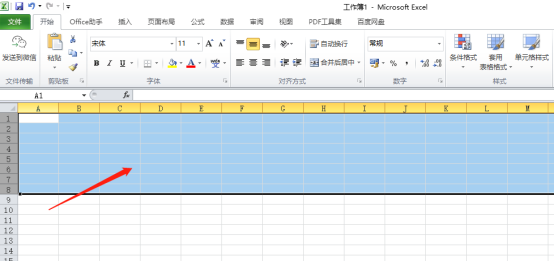
3 Seterusnya, selepas memilih kawasan yang perlu ditetapkan, klik [butang kanan] tetikus dan pilih [Ketinggian Baris] (seperti yang ditunjukkan dalam bulatan merah dalam rajah di bawah).
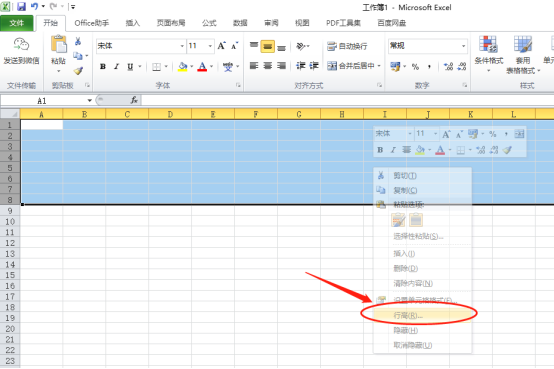
4 Akhirnya, antara muka akan muncul untuk anda mengubah suai ketinggian baris Selepas berjaya menetapkan saiz, klik [OK] untuk berjaya (seperti yang ditunjukkan dalam bulatan merah dalam rajah di bawah).
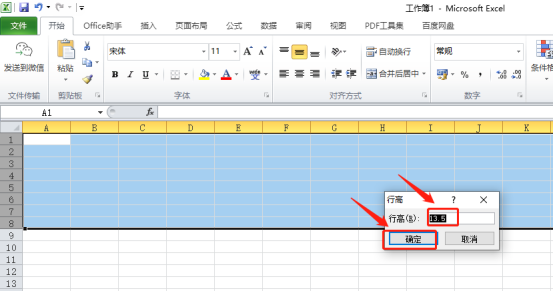
Atas ialah kandungan terperinci Bagaimana untuk menetapkan ketinggian baris dalam jadual Excel. Untuk maklumat lanjut, sila ikut artikel berkaitan lain di laman web China PHP!

